Yamaha RX-V371 Black: ВОСПРОИЗВЕДЕНИЕ
ВОСПРОИЗВЕДЕНИЕ: Yamaha RX-V371 Black
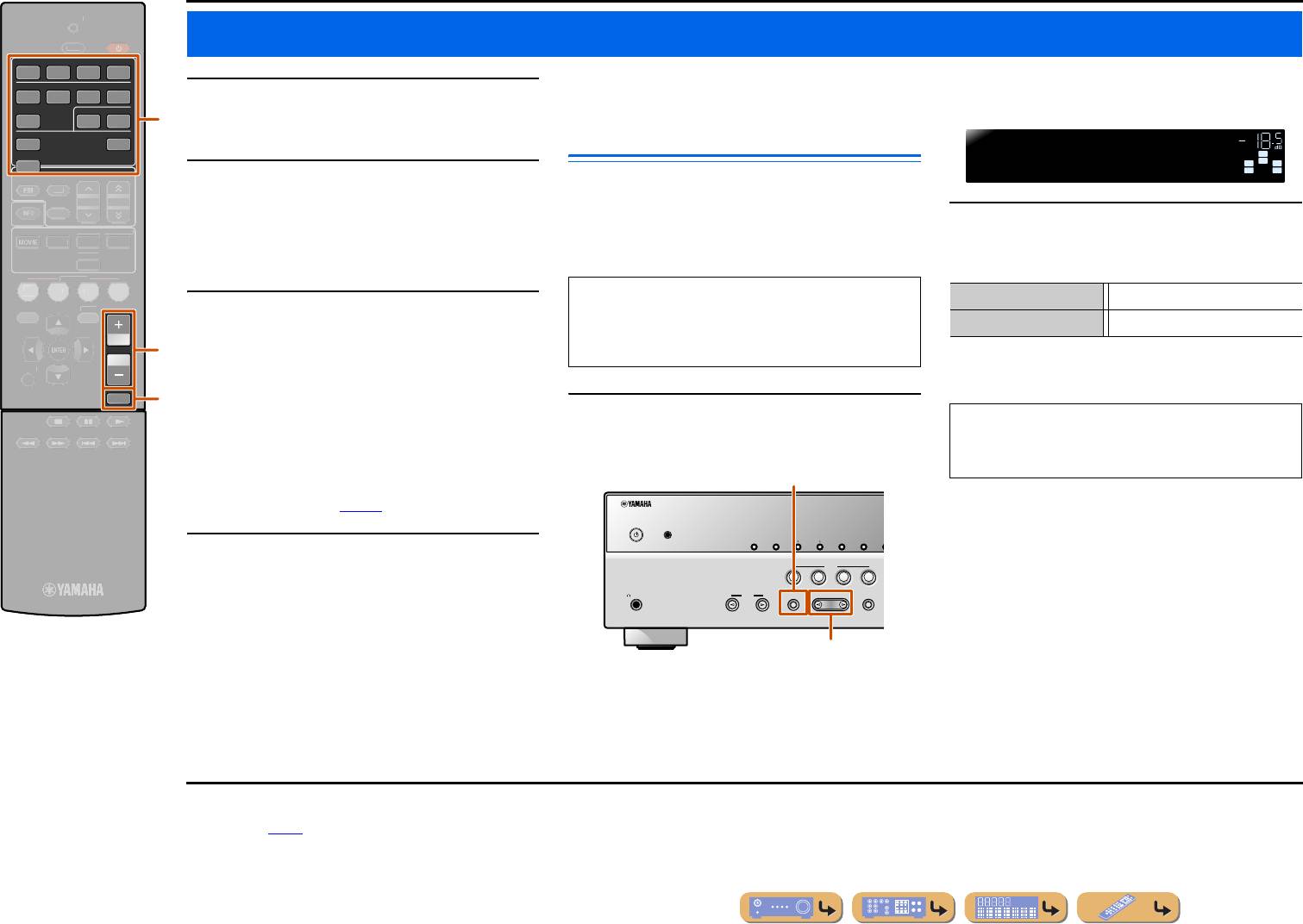
ВОСПРОИЗВЕДЕНИЕ
RECEIVER
Основная процедура воспроизведения
HDMI
1234
Текущая настройка отображается на дисплее
AV
Регулировка звука высокой/
1234
Включите внешние компоненты
передней панели.
AUDIO
1
(телевизор, DVD-проигрыватель и т.п.),
низкой частоты (контроль
125
подключенные к данному аппарату.
V-AUX
DOCK
тональности)
TUNER
Включите аппарат и выберите источник
С помощью данного аппарата можно регулировать
2
входного сигнала с помощью
баланс высокочастотного диапазона (Treble)
cПереключатель входных сигналов.
и низкочастотного диапазона (Bass) звука,
Воспользуйтесь кнопками PROGRAM
На несколько секунд отобразится название
выводимого через левую и правую фронтальные
2
l / h для регулировки уровня выходного
выбранного источника.
J1
колонки для получения нужной тональности.
сигнала в этих частотных диапазонах.
Включите воспроизведение на внешнем
3
компоненте, выбранном в качестве
VOLUME
источника входных сигналов, или
Вскоре после отпускания клавиши индикация
выберите радиостанцию на тюнере.
вернется к предыдущему экрану.
MUTE
Подробная информация о воспроизведении
приведена в инструкции по эксплуатации,
Несколько раз нажмите кнопку TONE
прилагаемой к внешнему компоненту.
1
CONTROL на передней панели для
выбора опции “Treble” или “Bass”.
Подробная информация о настройке на FM/
AM-станции приведена в разделе “Настройка
FM/AM-приема” (☞
c. 30).
Нажмите кнопку nVOLUME +/- для
4
регулировки громкости.
Для приглушения выводимого звука.
Нажмите кнопку oMUTE для приглушения
выводимого звука.
Снова нажмите кнопку oMUTE для
возобновления вывода звука.
Ru 25
SC
ENE
O
PTI
O
N
S
ET
UP
RETURN
ENHAN
C
E
R
SU
R
.
DE
CO
D
E
S
TRAI
G
TRAN
HT
S
MI
T
S
LEE
P
M
EM
O
R
Y
AM
P
RE
S
ET
T
U
NIN
G
M
US
I
C
S
TERE
O
B
D
D
VD
TV
CD
RADI
O
c
VOL.
TONE
SW
SW
L
L
C
C
R
R
SL SR
SL SR
Treble 0.0dB
Контроль тональности колонок или
Диапазон настройки от -10,0 дБ до +10,0 дБ
наушников можно установить отдельно.
Шаг регулировки 2,0 дБ
Установите контроль тональности наушников
n
с помощью подключенных наушников.
o
Если установленный баланс будет сильно
отличаться, звук может не соответствовать
звуку, выводящемуся через другие каналы.
TONE CONTROL
YPAO MIC
INFO
MEMORY
PRESET
FM AM
SCENE
BD
DVD
TV
CD
RADIO
PHONES
INPUT
TONE
CONTROL
PROGRAM
STRAIGHT
SILENT
CINEMA
cПереключатель
входных сигналов
PROGRAM l / h
nVOLUME +/-
oMUTE
J
1 : Можно изменить нужным образом название источника
входного сигнала, отображаемое на дисплее передней
панели (☞
c. 49).
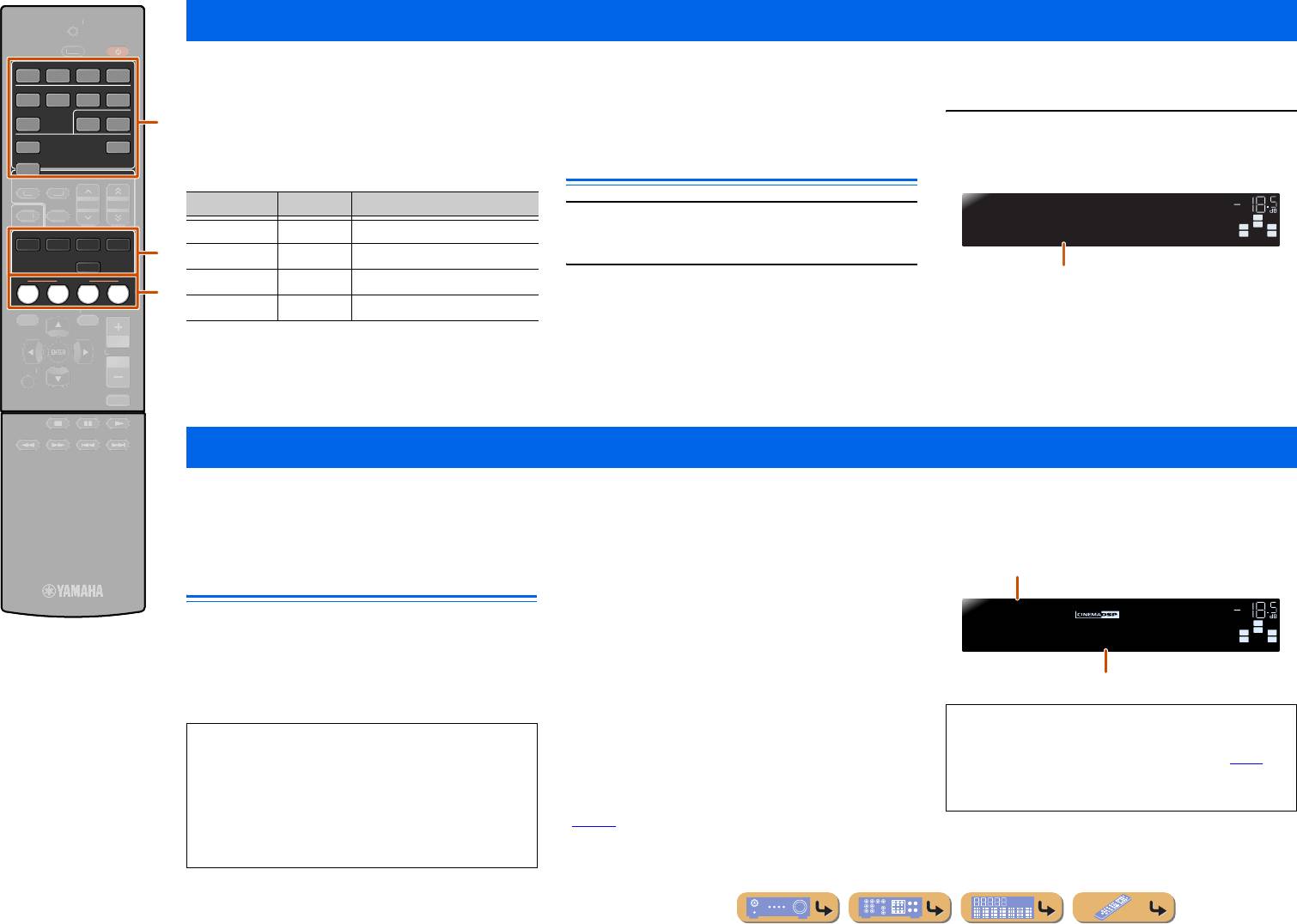
ВОСПРОИЗВЕДЕНИЕ
Изменение установок входного сигнала с помощью одной клавиши (функция SCENE)
RECEIVE
HDMI
Данный аппарат оснащен функцией SCENE, которая позволяет с помощью одной клавиши включать питание, изменять источники входного сигнала
1234
и программы звукового поля.
AV
1234
AUDIO
Для различных целей, например, воспроизведения
Сохранение источников
125
фильмов или музыки, доступны четыре сцены.
Нажимайте кнопку gSCENE до тех пор, пока
V-AUX
DOCK
Следующие источники входного сигнала и программы
входного сигнала/программы
3
на дисплее передней панели не появится
звукового поля предоставляются в качестве начальных
индикация “SET Complete”.
TUNER
звукового поля
заводских настроек.
Воспользуйтесь кнопкой cПереключатель
ENHANCER
SUR. DECODE
входных сигналов для выбора источника
MOVIE MUSIC
STEREO
1
входного сигнала, который нужно сохранить.
STRAIGHT
SCENE
Воспользуйтесь кнопкой fКлавиши выбора
BD
DVD
TV
CD
RADIO
звука для выбора программы звукового поля,
2
которую нужно сохранить.
Нажимайте одну клавишу несколько раз для
выбора программы звукового поля в той
же категории. Для получения подробной
информации о программе звукового поля см.
раздел “Выбор программ звукового поля и
звуковых декодеров” на этой странице.
Данный аппарат также оснащен чипом Yamaha для цифровой обработки звукового поля (DSP). Можно использовать многоканальное воспроизведение
для почти всех источников входного сигнала, используя различные программы звукового поля, записанные на чипе, а также разнообразные декодеры
окружающего звучания.
Выбор программ звукового
Выбор программы звукового поля:
Категория MOVIE: несколько раз нажмите
поля и звуковых декодеров
кнопку fMOVIE.
Данный аппарат обеспечивает установки звукового
Категория MUSIC: несколько раз нажмите
cПереключатель входных
поля (программы звукового поля) во многих различных
кнопку fMUSIC.
сигналов
категориях, подходящих для фильмов, музыки и других
областей применения. Выберите программу звукового
Выбор воспроизведения стереозвука:
fКлавиши выбора звука
поля, дающую наилучшее звучание данного источника
несколько раз нажмите кнопку fSTEREO.
fMOVIE
при воспроизведении, вместо того, чтобы полагаться на
fMUSIC
название или описание данной программы.
Выбор функции Compressed music enhancer:
fSTEREO
несколько раз нажмите кнопку fSTEREO.
fSUR. DECODE
Выбор декодера окружающего звучания:
fSTRAIGHT
несколько раз нажмите кнопку fSUR. DECODE.
gSCENE
Включение режима прямого декодирования
(☞
c. 27):
нажмите кнопку fSTRAIGHT.
Ru 26
R
O
PTI
O
N
S
ET
UP
RETURN
V
O
L
U
TRAN
ME
S
MIT
S
LEE
P
FM
I
NF
O
M
EMOR
Y
AM
P
RE
S
ET
T
U
NIN
G
MU
c
VOL .
SCENE Вход Программа звукового поля
SCENE1
SW
L
C
R
BD/DVD HDMI1 STRAIGHT
SL SR
SET Complete
f
TV AV4 STRAIGHT
Отпустите данную кнопку, когда появится
CD AV3 STRAIGHT
g
индикация “SET Complete”.
RADIO TUNER 5ch Enhancer
TE
Использование программ звукового поля
Категории программ звукового поля
VOL.
MOVIE
SW
L
C
R
SL SR
Sci-Fi
Программа
• С помощью индикаторов колонок на дисплее
• Программы звукового поля сохраняются для
передней панели можно проверить, какие
каждого источника входного сигнала. При
колонки выводят звук в данный момент (☞
c. 7).
изменении источника входного сигнала программа
• Для каждой программы можно настроить элементы
звукового поля, выбранная ранее для данного
звукового поля (параметры звукового поля).
источника, будет применена снова.
• Если частота дискретизации источников входного
сигнала выше 96 кГц, данный аппарат не будет
использовать какие-либо программы звукового поля.
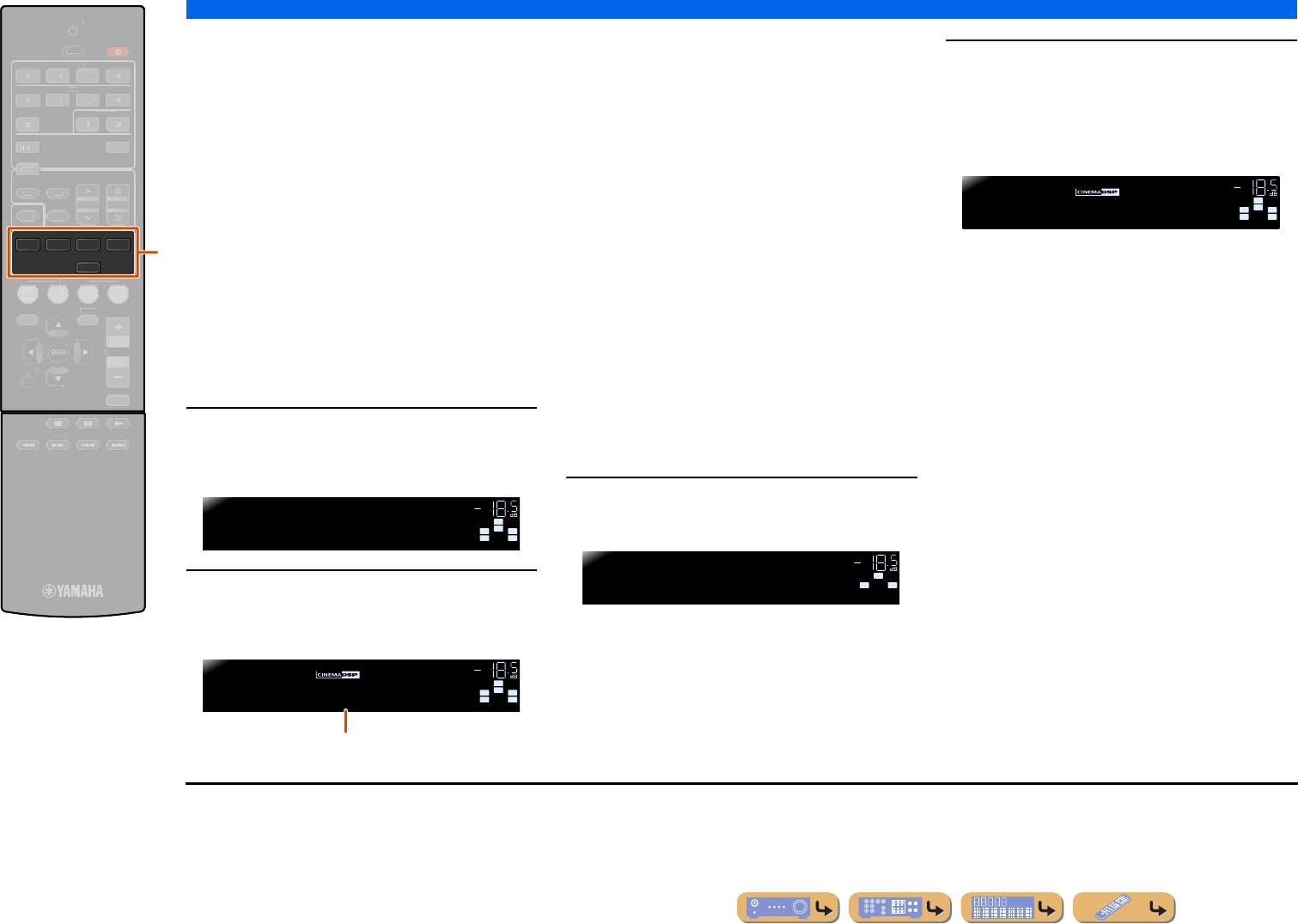
ВОСПРОИЗВЕДЕНИЕ
Использование программ звукового поля
RECEIVE
■
Прослушивание
■
Использование
Чтобы выключить стереофоническое
необработанного сигнала
стереофонического
(режим прямого декодирования)
2
воспроизведение, нажмите любую из
воспроизведения
кнопок fКлавиши выбора звука для
Воспользуйтесь режимом прямого
Выберите опцию “2ch Stereo” из программ
декодирования, если необходимо воспроизвести
выбора программы звукового поля,
окружающего звукового поля, если нужно
звук без обработки звукового поля. В режиме
отличной от “2ch Stereo”.
воспроизвести 2-канальный стереозвук
прямого декодирования воспроизведение можно
(только через фронтальные колонки),
осуществлять следующим образом.
независимо от источника воспроизведения.
2-канальные источники, например, CD
Выбор опции “2ch Stereo” позволит использовать
Стереозвук будет воспроизводиться через левую
ENHANCER
SUR. DECODE
следующие режимы для воспроизведения
MOVIE MUSIC
STEREO
и правую фронтальные колонки.
STRAIGHT
источников CD и BD/DVD.
■
Использование программ
Многоканальные источники сигнала,
2-канальные источники, например, CD
звукового поля без колонок
например, BD/DVD
Стереозвук будет воспроизводиться через
Воспроизведение аудиосигнала от источника
окружающего звучания
фронтальные колонки.
сигнала без применения эффектов звукового
Данный аппарат позволяет использовать
поля с использованием соответствующего
Многоканальные источники, например,
виртуальные колонки окружающего звучания
декодера для разделения сигнала на несколько
BD/DVD
для прослушивания эффектов звукового поля
каналов.
Воспроизведение каналов источника сигнала,
даже без использования колонок окружающего
отличных от фронтальных каналов,
звучания (режим Virtual CINEMA DSP). Можно
Нажмите кнопку fSTRAIGHT для
смешивается с фронтальными каналами
даже наслаждаться присутствием окружающего
1
включения режима прямого
и воспроизводится через фронтальные колонки.
звучания, имея только минимальную
декодирования.
конфигурацию из фронтальных колонок.
Несколько раз нажмите кнопку
Если колонки окружающего звучания
1
fSTEREO для выбора опции “2ch Stereo”.
отсутствуют, данный аппарат автоматически
переключится в режим Virtual CINEMA DSP.
J1
■
Использование программ
Нажмите кнопку fSTRAIGHT еще
звукового поля с помощью
2
раз для выхода из режима прямого
наушников
декодирования.
fКлавиши выбора звука
Воспроизведение звукового поля (режим
fSTRAIGHT
SILENT CINEMA) можно легко использовать
fSTEREO
даже при подключении наушников.
J2
Ru 27
R
SC
ENE
O
PTI
O
N
S
ET
UP
RETURN
V
O
L
U
ME
H
DMI
A
V
A
A
A
U
DI
O
TRAN
S
MIT
S
LEE
P
2
3
2
3
1
V
-A
V
V
U
X
T
UNER
FM
I
NF
O
M
EM
O
R
Y
AM
P
RE
S
ET
T
U
NIN
G
BD
D
V
D
TV
CD
R
ADI
O
MU
D
TE
OC
K
VOL.
MUSIC
SW
L
C
R
SL SR
Hall in Vienna
f
VOL.
SW
L
C
R
SL SR
STRAIGHT
VOL.
STEREO
SW
L
R
2ch Stereo
VOL.
MOVIE
SW
L
C
R
SL SR
Sci-Fi
Ранее выбранная программа
J
1 : Однако режим Virtual CINEMA DSP не будет доступен
J
2 : Однако режим SILENT CINEMA не будет доступен
в следующих условиях:
в следующих условиях:
• Если к данному аппарату подключены наушники.
• Если выбрана программа звукового поля “2ch Stereo”.
• Если выбрана программа звукового поля “2ch Stereo”.
• Если выбран режим прямого декодирования.
• Если выбран режим прямого декодирования.
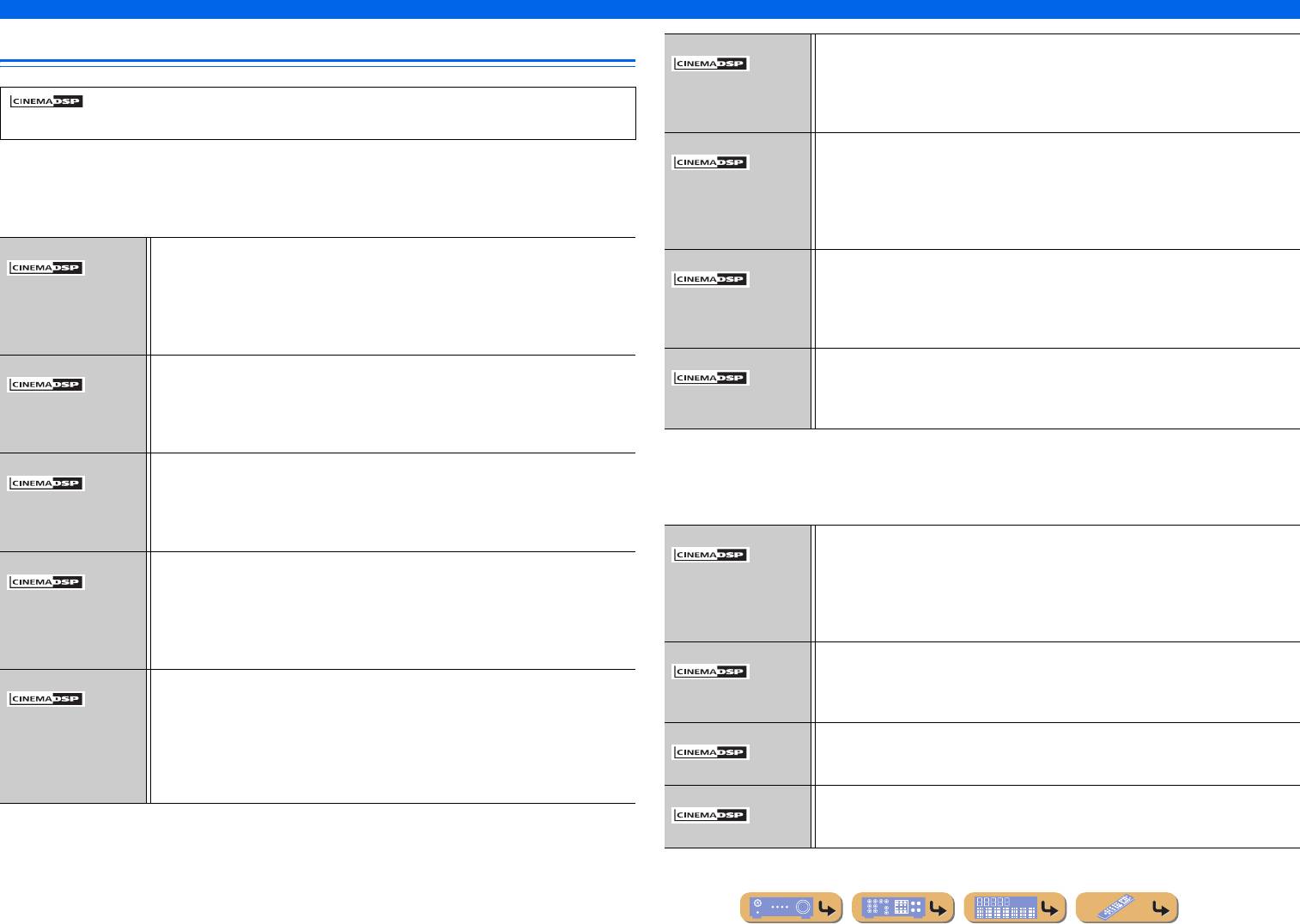
ВОСПРОИЗВЕДЕНИЕ
Использование программ звукового поля
Программы звукового поля
Mono Movie Данная программа обеспечивает воспроизведение таких монофонических
видеоисточников, как классические кинофильмы, в атмосфере хорошего
старого кинотеатра. Программа придает исходному звучанию оптимальное
в таблице используется для обозначения программы звукового поля для
расширение и реверберацию для создания комфортного пространства
функции CINEMA DSP.
с определенной глубиной звучания.
Sports Данная программа позволяет прослушивать стереофонические спортивные
трансляции и различные студийные программы с сильным ощущением
■
Категория: MOVIE
присутствия. Во время спортивных трансляций голоса комментатора
Программа звукового поля, оптимизированная для просмотра источников видеосигнала,
и спортивного журналиста будут расположены четко в центре, с расширением
например, фильмов, телевизионных программ и игр.
атмосферы стадиона до оптимального пространства для придания слушателям
чувства присутствия на стадионе.
Standard Данная программа воспроизводит звуковое поле с усиленным ощущением
Action Game Данное звуковое поле подходит для таких игр-боевиков, как автогонки,
окружающего пространства без нарушения исходного акустического
стрелковые игры и игры в жанре экшн от первого лица. Реалистичность
расположения таких многоканальных сигналов, как Dolby Digital и DTS.
и выразительность, а также использование различных эффектов позволяет
Программа была разработана с применением концепции идеального
игроку почувствовать себя в центре событий, что обеспечивает большую
кинотеатра, в котором аудитория окружена прекрасными реверберациями
концентрацию.
слева, справа и сзади.
Roleplaying Game Данное звуковое поле подходит для ролевых и приключенческих игр. Данная
Spectacle Данная программа воспроизводит ощущение зрелищности крупномасштабных
программа придает глубину звуковому полю для достижения естественного
кинофильмов. Она воспроизводит широкое театральное звуковое поле,
и реалистичного воспроизведения фоновой музыки, специальных эффектов
соответствующее синемаскопическим и широкоэкранным кинофильмам
и диалогов в широком диапазоне сцен.
с отличным динамическим диапазоном, воспроизводя все от очень тихих
звуковых эффектов до громких, впечатляющих звуков.
■
Категория: MUSIC
Sci-Fi Данная программа чисто воспроизводит тщательно разработанную звуковую
схему новейших фантастических кинофильмов и кинофильмов со
Данное звуковое поле подходит для прослушивания музыкальных источников,
специальными эффектами. Она позволяет насладиться разнообразием
например, CD.
кинематографически созданных виртуальных пространств, воспроизведенных
с чистым разделением диалога, звуковых эффектов и фоновой музыки.
Hall in Munich Данное звуковое поле имитирует концертный зал примерно на 2500 мест
в Мюнхене, во внутренней отделке которого использованы изящные
Adventure Данная программа идеально подходит для точного воспроизведения схемы
деревянные элементы, что является обычным стандартом для европейских
звучания боевиков и приключенческих кинофильмов. Звуковое поле
концертных залов. Чистые, красивые реверберации распространяются
ограничивает реверберации, но особо выделяет воспроизведение мощного
концентрированно, создавая успокаивающую атмосферу. Виртуальное
пространства, расширяющегося справа и слева. Воспроизводимая глубина
место слушателя находится в центральной левой части зала.
также несколько ограничивается для обеспечения разделения аудиоканалов
и чистоты звучания.
Hall in Vienna Концертный зал среднего размера примерно на 1700 мест в форме “обувной
коробки”, традиционной для Вены. Колонны и резьба орнаментов
Drama Данное звуковое поле характеризуется устойчивыми реверберациями,
воспроизводят предельно сложные отражения вокруг публики, создавая очень
подходящими для широкого круга жанров кинофильмов от серьезных драм до
полное, насыщенное звучание.
мюзиклов и комедий. Умеренные реверберации с оптимальным ощущением
трехмерности, воспроизводящие тональные эффекты и фоновую музыку
Chamber Данная программа создает относительно широкое пространство с высоким
мягко, но объемно вокруг четких слов и положения центра таким образом,
потолком, как в приемном зале дворца. Воспроизводит приятные
чтобы это не было утомительно для слушателя даже после долгих часов
реверберации, подходящие для изысканной музыки и камерной музыки.
просмотра.
Cellar Club Данная программа воспроизводит атмосферу жилого дома с низким потолком
и уютной атмосферой. Реалистичное, живое звуковое поле с мощным звуком
с местом слушателя в ряду напротив небольшой сцены.
Ru 28
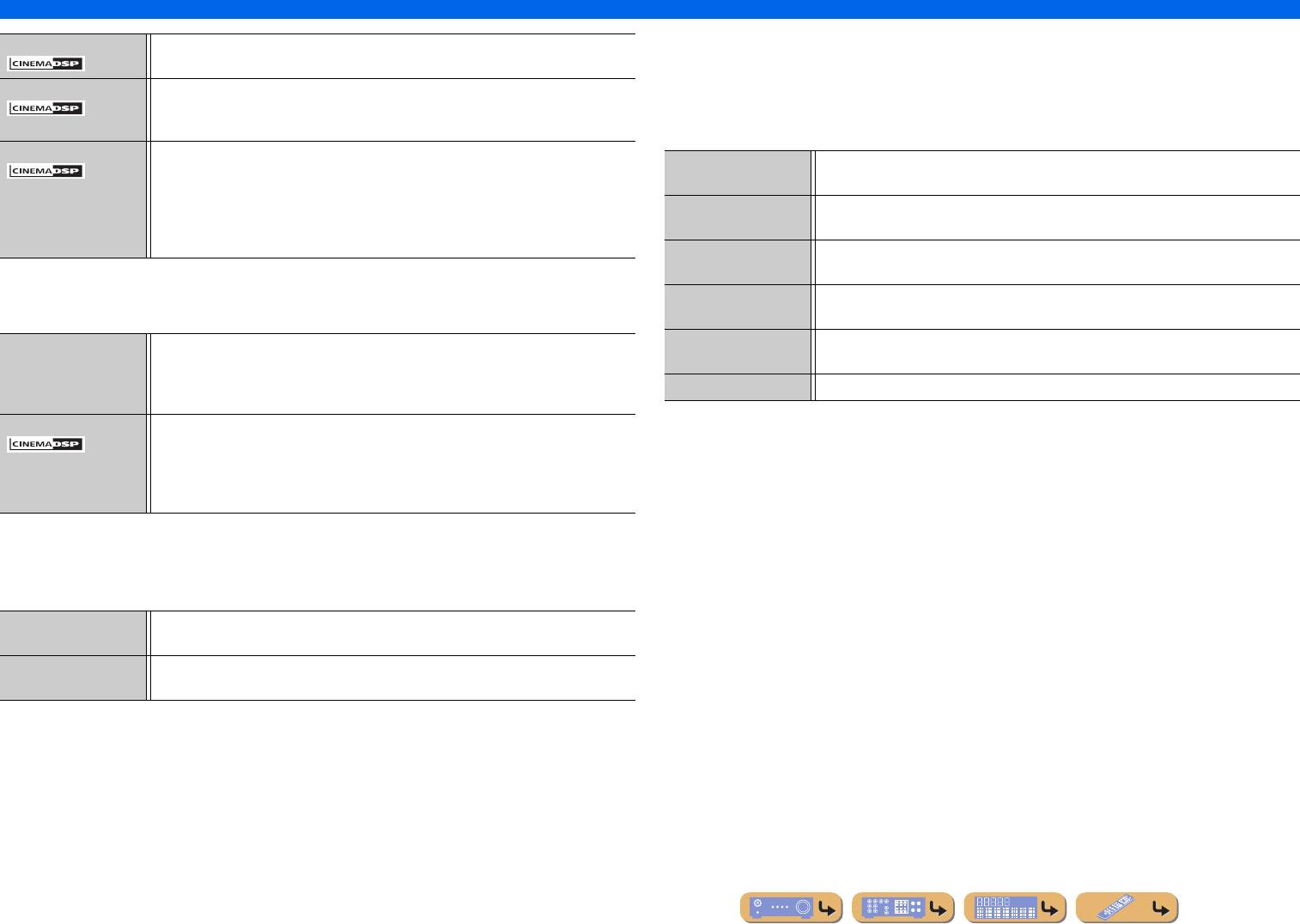
ВОСПРОИЗВЕДЕНИЕ
Использование программ звукового поля
The Roxy Theatre Звуковое поле зала живой рок-музыки в Лос-Анджелесе примерно на 460 мест.
■
Категория: SUR.DEC (Режим декодирования окружающего
Виртуальное место слушателя находится в центральной левой части зала.
звучания)
Данная программа используется для воспроизведения источников с выбранными
The Bottom Line Это звуковое поле места напротив сцены в The Bottom Line, когда-то
знаменитом джаз-клубе Нью-Йорка. Места на 300 человек слева и справа
декодерами. С помощью декодера окружающего звучания при воспроизведении
со звуковым полем, обеспечивающим естественное и живое звучание.
2-канальных источников можно использовать до 5 каналов.
Music Video Данное звуковое поле воспроизводит атмосферу концертного зала для живого
q Pro Logic Воспроизведение звука с помощью декодера Dolby Pro Logic. Подходит для
исполнения поп-, рок- и джаз-музыки. Слушатель может окунуться в горячее
всех типов источников звука.
живое пространство благодаря звуковому полю присутствия, подчеркивающему
яркость звуков и исполнение сольных и ударных ритмических инструментов, а
q PLII Movie Воспроизведение звука с помощью декодера Dolby Pro Logic II. Подходит для
также благодаря звуковому полю окружающего звучания, воспроизводящему
кинофильмов.
атмосферу большого живого зала.
q PLII Music Воспроизведение звука с помощью декодера Dolby Pro Logic II. Подходит для
музыки.
■
Категория: STEREO
q PLII Game Воспроизведение звука с помощью декодера Dolby Pro Logic II. Подходит
Подходит для прослушивания стереофонических источников.
для игр.
2ch Stereo Данная программа используется для понижающего микширования
Neo:6 Cinema Воспроизведение звука с помощью декодера DTS Neo:6. Подходит для
многоканальных источников до 2 каналов. При подаче многоканальных
кинофильмов.
сигналов они микшируются с понижением до 2 каналов и выводятся через
Neo:6 Music Воспроизведение звука с помощью декодера DTS Neo:6. Подходит для музыки.
фронтальную левую и правую колонки.
5ch Stereo Данная программа используется для вывода звука через все колонки. При
воспроизведении многоканальных источников аппарат микширует источник
с понижением до 2 каналов, а затем выводит звук через все колонки. Данная
программа создает большое звуковое поле и идеально подходит для фоновой
музыки на вечеринках и т.д.
■
Категория: ENHNCR (Система улучшения звучания сжатых
форматов музыки)
Подходит для прослушивания сжатого аудиосигнала, например, MP3.
Straight Enhancer Данная программа используется для восстановления исходной глубины
и динамики 2-канальных или многоканальных сжатых аудиосигналов.
5ch Enhancer Данная программа используется для воспроизведения сигналов с артефактами
сжатия в 5-канальном стереофоническом режиме.
Ru 29
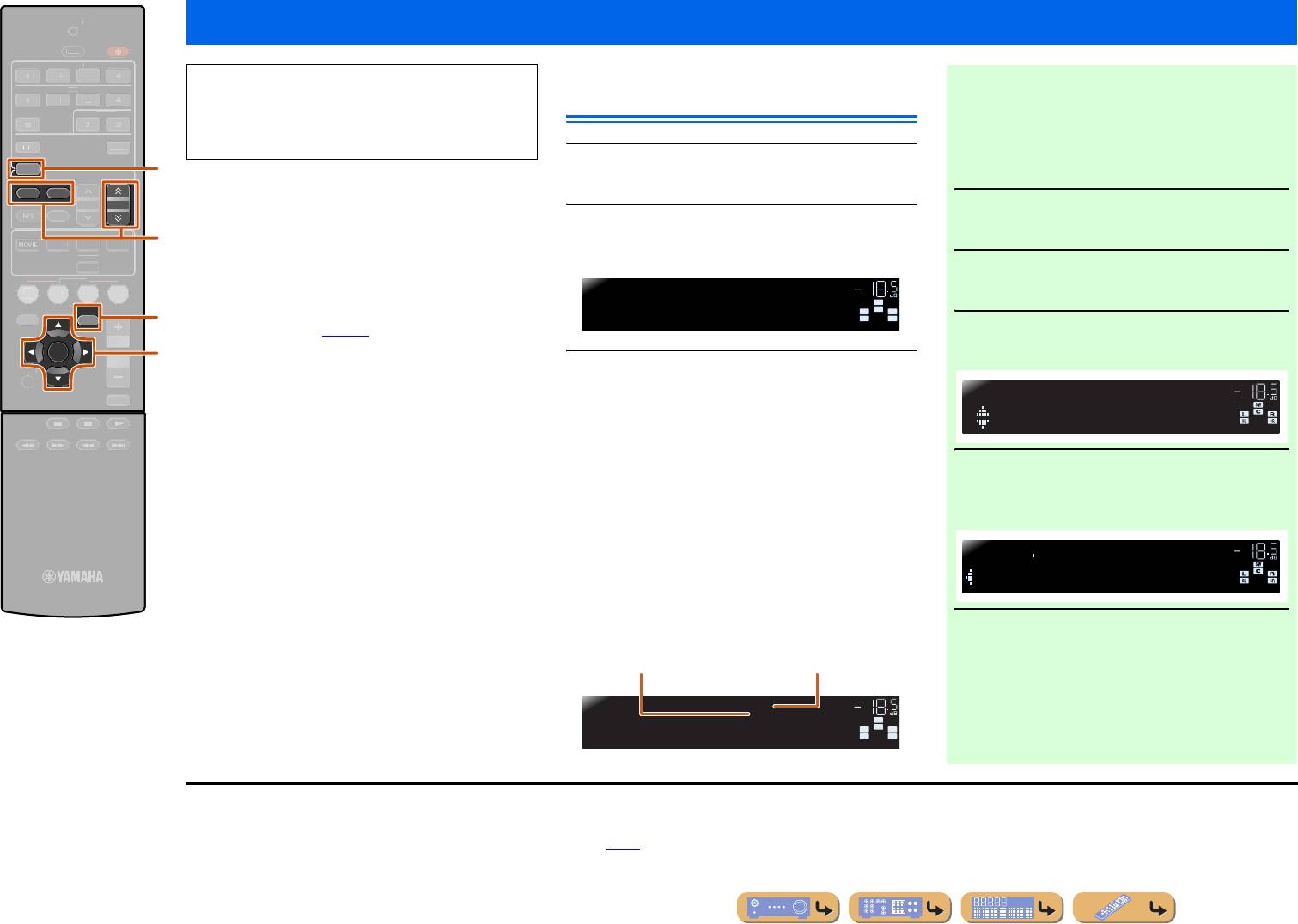
ВОСПРОИЗВЕДЕНИЕ
Настройка FM/AM-приема
Выбор частоты для приема
(Нормальная установка)
Нажмите кнопку cTUNER для
TUNER
1
переключения на вход тюнера.
FM AM
FM/AM-тюнер данного аппарата предоставляет
TUNING
для настройки следующие режимы.
Нажмите кнопку dFM или dAM для
Нормальная установка
2
выбора принимаемого диапазона.
С ее помощью можно настроиться на нужную
FM/AM-станцию, выполнив поиск или указав
ее частоту.
OPTION
Предустановка (☞c. 31)
ENTER
Можно выполнить предустановку FM/AM-
станций, сохранив их под определенными
Воспользуйтесь кнопками dTUNING H / I
числами, а позже просто выбирать эти
3
для установки принимаемой частоты.
числа для настройки.
d
TUNING H
Повышение частоты. Нажмите и удерживайте
эту клавишу дольше одной секунды для
автоматического поиска станции с более
высокой частотой, чем текущая.
J1
d
TUNING I
Понижение частоты. Нажмите и удерживайте
эту клавишу дольше одной секунды для
автоматического поиска станции с менее
высокой частотой, чем текущая.
J1
cTUNER
dFM
dAM
dTUNING H / I
iКурсор B / C / D / E
iENTER
mOPTION
Ru 30
R
ECEIVER
SC
ENE
S
ET
UP
RETURN
V
O
L
U
M
E
ENHAN
C
E
R
SU
R
.
DE
CO
D
E
S
TRAI
G
HT
H
DMI
A
V
A
A
A
U
DI
O
TRAN
S
MIT
S
LEE
P
2
3
2
3
1
V
-A
V
V
U
X
M
EMOR
Y
P
RE
S
ET
MUS
I
C
S
TERE
O
B
D
D
VD
TV
CD
R
ADI
O
MU
D
TE
OCK
При использовании FM/AM-тюнера
■ В случае плохого приема сигнала
отрегулируйте направление FM/AM-антенны,
Если во время приема FM-трансляции не
подключенной к данному аппарату, чтобы
удается добиться устойчивого приема, можно
достичь наилучшего приема.
принудительно перевести данный аппарат
в монофонический режим приема.
c
Нажмите кнопку cTUNER для
1
переключения на вход тюнера.
d
Нажмите кнопку mOPTION для
VOL.
2
отображения меню Option.
J2
SW
L
C
R
m
SL SR
FM87.50MHz
Воспользуйтесь кнопками iКурс ор
3
B / C для выбора опции “FM Mode”.
i
VOL .
OPTION
FMMode
Нажмите кнопку iENTER и
4
воспользуйтесь кнопками iКурсор
D / E для выбора опции “Mono”.
VOL.
9850
FMMode:Mono
После завершения установки нажмите
Загорается во время
приема трансляции
Загорается во время
5
кнопку mOPTION для закрытия меню
со станции
приема стереотрансляции
Option.
Для возврата этого аппарата к первоначальным
VOL.
STEREO
TUNED
установкам, используйте аналогичную
SW
L
C
R
SL SR
процедуру для возврата установок
FM98.50MHz
в положение “Stereo”.
J
1 : Во время поиска станции отпустите клавишу после того,
J
2 : См. раздел “Настройка установок, относящихся к
как поиск начнется.
каждому источнику входного сигнала (меню Option)”
для получения подробной информации по меню Option
(☞
c. 39).
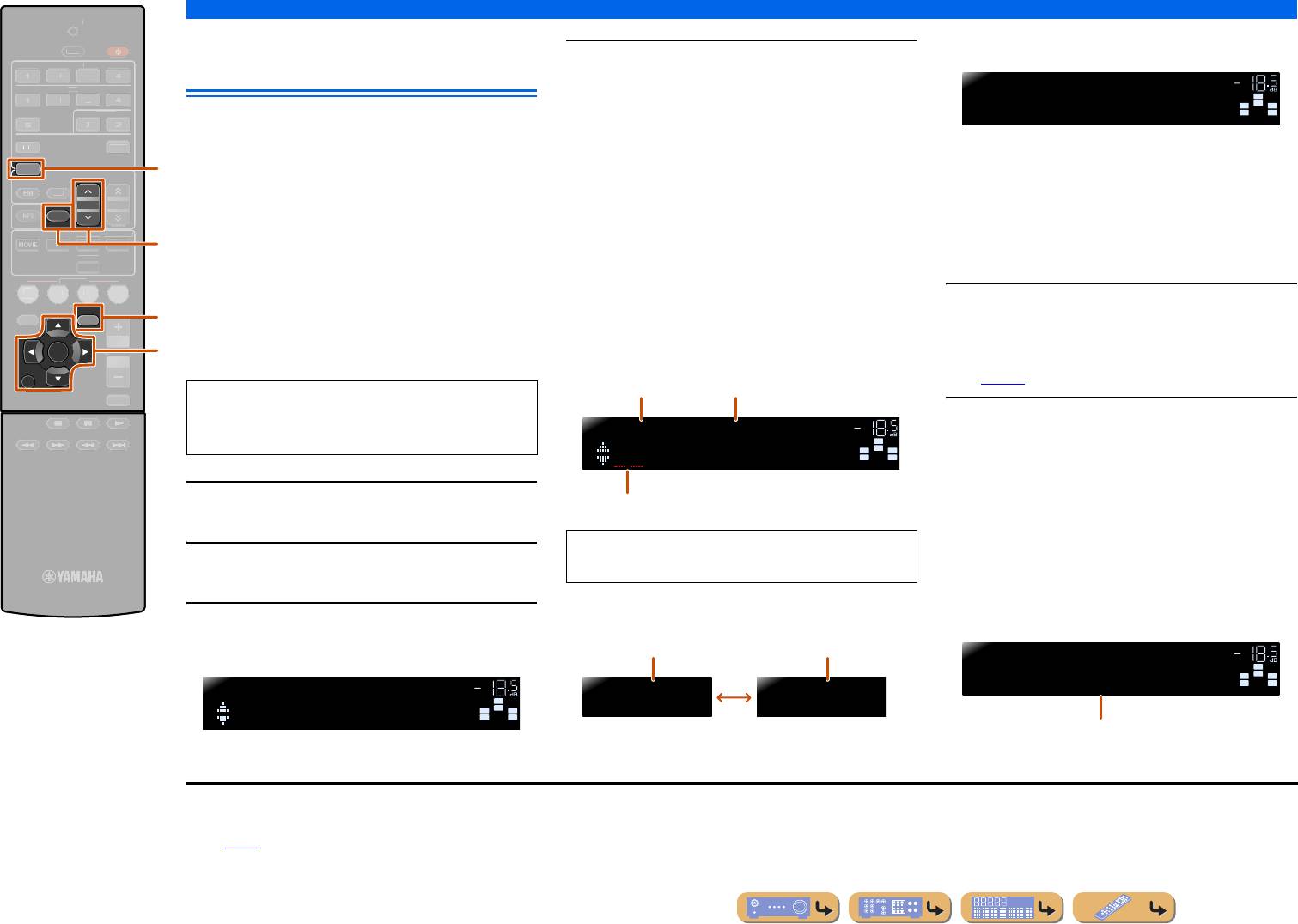
ВОСПРОИЗВЕДЕНИЕ
Настройка FM/AM-приема
Сохранение и вызов частоты
Нажмите кнопку iENTER, затем
(Предустановка)
4
воспользуйтесь кнопками dPRESET F / G
или iКурсор B / C для выбора
Можно сохранить до 40 FM/AM-станций
установленного в настоящий момент
в качестве предустановленных станций.
номера, с которого начнется работа
После завершения предустановки меню Option
Существует два способа предварительной
функции автоматической
TUNER
закроется автоматически.
J2
настройки на станции: “Автоматическая
предустановки.
PRESET
предустановка” и “Ручная предустановка”.
■
Сохранение станций вручную
Автоматическая предустановка начнется
MEMORY
Используйте один из этих способов для
(Ручная предустановка)
приблизительно через 5 секунд после выбора
сохранения настроек на станции в памяти.
номера предустановки.
Выберите станции вручную и сохраните их по
Если номер предустановки не выбран,
отдельности в виде предустановок.
■
Автоматическая предустановка
автоматическая предустановка начнется
FM-станций (автоматическая
приблизительно через 5 секунд после
Настройтесь на станцию, которую
OPTION
предустановка)
отображения индикации “READY”.
1
необходимо сохранить, в соответствии
Тюнер автоматически обнаруживает FM-станции
с указаниями в разделе “Выбор частоты
ENTER
для приема (Нормальная установка)”
с сильным сигналом и сохраняет до 40 станций.
RETURN
(☞c. 30).
Воспользуйтесь одним из следующих
2
способов для сохранения станции,
принимаемой в данный момент.
■ Сохранение с номером предустановки,
Нажмите кнопку cTUNER для
с которым станции не сохранялись
Нажимайте кнопку dMEMORY в течение
1
переключения на вход тюнера.
2 секунд или дольше.
Нажмите кнопку mOPTION для
Станция будет сохранена автоматически
с наименьшим открытым номером предустановки
2
отображения меню Option.
J1
(или с номером, следующим по порядку
за последним сохраненным номером).
Воспользуйтесь кнопками iКурсор B / C
cTUNER
3
для выбора опции “Auto Preset”.
dMEMORY
dPRESET F / G
iКурсор B / C
iENTER
iRETURN
mOPTION
Ru 31
R
ECEIVER
SC
ENE
S
ET
UP
V
O
L
U
M
E
ENHAN
C
E
R
SU
R
.
DE
CO
D
E
S
TRAI
G
HT
H
DMI
A
V
A
A
A
U
DI
O
TRAN
S
MIT
S
LEE
P
2
3
2
3
1
V
-A
V
V
U
X
AM
T
U
NIN
G
MUS
I
C
S
TERE
O
B
D
D
VD
TV
CD
R
ADI
O
MU
TE
DOCK
Автоматическая предустановка завершена
VOL.
FINISH
SW
L
C
R
SL SR
Auto Preset
c
d
m
i
Выбор номера предустановки
Статус Частота
Автоматическое сохранение AM-станций
невозможно. Воспользуйтесь ручной
VOL.
READY
предустановкой станций.
SW
L
C
R
SL SR
01:FM87.50MHz
Номер
предустановки
Для отмены сохранения нажмите кнопку
iRETURN.
Во время выполнения автоматической предустановки
Поиск
Предустановка станций
VOL.
STEREO
MEMORY
TUNED
SW
L
C
R
VOL.
SL SR
01:FM98.50MHz
OPTION
SEARCH MEMORY
SW
L
C
R
SL SR
Auto Preset
Сохраненные частоты
JJ
1 : См. раздел “Настройка установок, относящихся к
J
2 : Сразу после предустановки будет автоматически
каждому источнику входного сигнала (меню Option)”
выбрана предустановка с наименьшим
для получения подробной информации по меню Option
предустановленным номером.
(☞
c. 39).
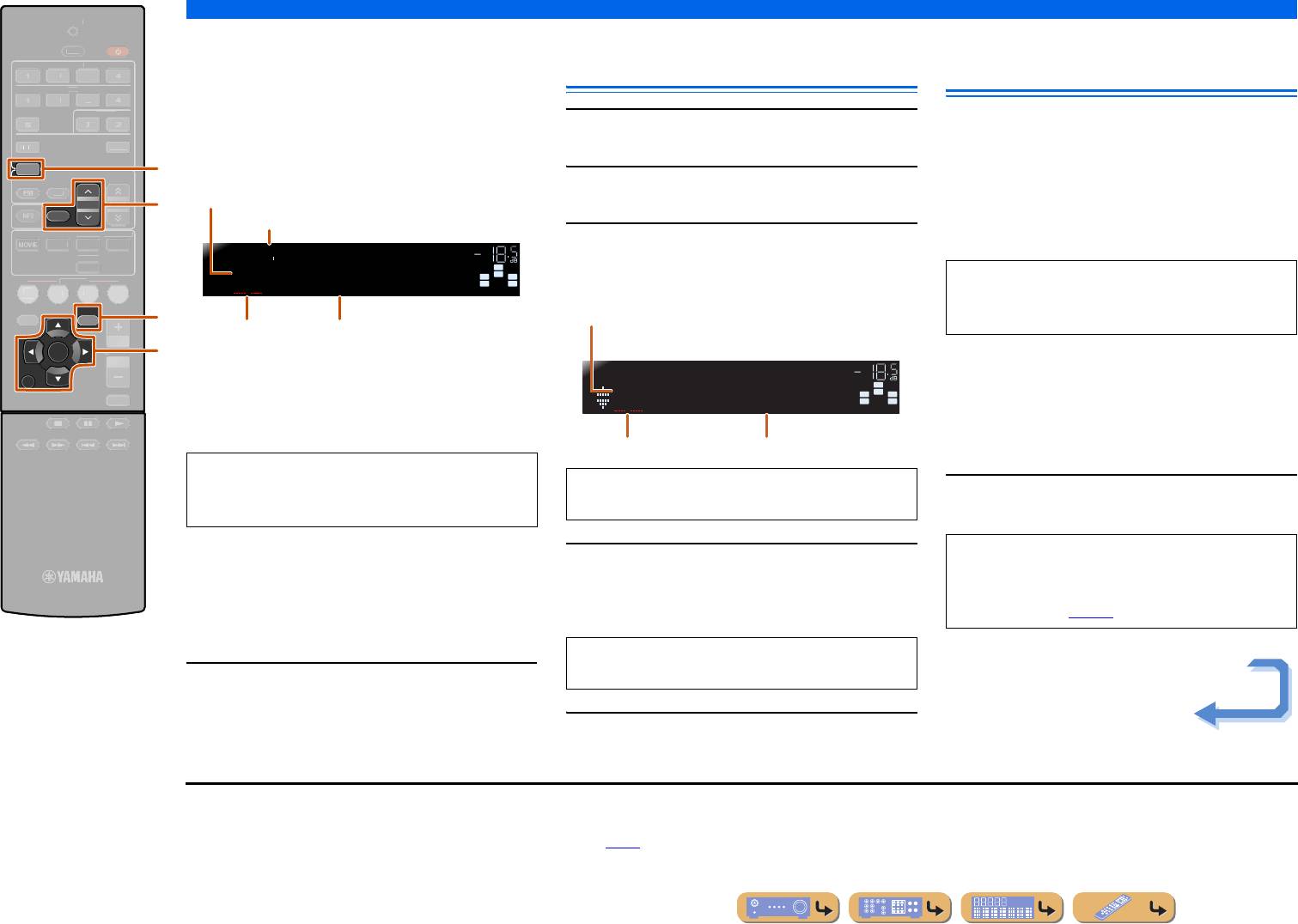
ВОСПРОИЗВЕДЕНИЕ
Настройка FM/AM-приема
■ Назначение номера предустановки для
Очистка предустановленных
Настройка системы
сохранения
станций
радиоданных
Нажмите один раз кнопку dMEMORY для
отображения индикации “Manual Preset” на
дисплее передней панели. После небольшого
Система радиоданных – это система передачи
Нажмите кнопку cTUNER для
ожидания появится номер предустановки,
информации, используемая FM-станциями
1
переключения на вход тюнера.
TUNER
с которым сохранена станция.
многих стран. Этот аппарат может принимать
Нажмите кнопку mOPTION для
различные данные системы радиоданных,
PRESET
2
отображения меню Option.
J2
например, “Program Service”, “Program Type”,
MEMORY
“Radio Text”, “Clock Time” во время приема
Воспользуйтесь кнопками iКурсор B / C
трансляции станций системы радиоданных.
3
для отображения индикации “Clear
Preset” и нажмите кнопку iENTER.
OPTION
ENTER
RETURN
■
Отображение информации
Воспользуйтесь кнопками dPRESET F / G
системы радиоданных
для выбора предустановки, с которой будет
Можно отображать 4 типа информации системы
сохранена станция, а затем нажмите кнопку
радиоданных: “Program Service”, “Program Type”,
dMEMORY для сохранения.
“Radio Text” и “Clock Time”.
Настройтесь на нужную станцию,
1
транслирующую систему радиоданных.
■
Вызов предустановленной
Воспользуйтесь кнопками iКурсор B / C
станции
4
для выбора номера предустановки,
Предустановленные станции можно вызывать
который нужно очистить, и нажмите
кнопку iENTER для его очистки.
с помощью автоматической или ручной
c
TUNER
предустановки станций.
J1
dMEMORY
dPRESET F / G
Для выбора сохраненной станции
iКурсор B / C
воспользуйтесь кнопками dPRESET F / G
iENTER
для выбора номера предустановки станции.
iRETURN
Нажмите кнопку mOPTION для
mOPTION
5
завершения этой операции.
Ru 32
R
ECEIVER
SC
ENE
S
ET
UP
V
O
L
U
M
E
ENHAN
C
E
R
SU
R
.
DE
CO
D
E
S
TRAI
G
HT
H
DMI
A
V
A
A
A
U
DI
O
TRAN
S
MIT
S
LEE
P
2
3
2
3
1
V
-A
V
V
U
X
AM
T
U
NIN
G
MUS
I
C
S
TERE
O
B
D
D
VD
TV
CD
R
ADI
O
MU
TE
DOCK
c
Номер предустановки
d
Только что сохраненная частота
VOL.
9850
SW
L
C
R
Функция приема системы радиоданных
SL SR
01:Empty
доступна только в моделях для
m
Номер предустановки, который будет очищен
Великобритании и Европы.
Мигает
Пусто или частота,
сохраненная ранее.
i
VOL.
CLEAR
SW
L
C
R
SL SR
01:FM98.50MHz
Мигает Сохраненные частоты
Для отмены сохранения нажмите кнопку
Нажмите кнопку iRETURN для отмены
iRETURN или не пользуйтесь пультом ДУ
операции.
в течение примерно 30 секунд.
Для настройки на радиостанции,
транслирующие систему радиоданных,
рекомендуется использовать автоматическую
предустановку (☞
c. 31).
Повторите эти операции для очистки
сохранения нескольких номеров.
Продолжение на
сл. стр
J
1 : Номера предустановки, под которыми не сохранены
J
2 : См. раздел “Настройка установок, относящихся к
станции, будут пропущены. Отображение индикации
каждому источнику входного сигнала (меню Option)”
“No Presets” или “No Presets in Memory” означает,
для получения подробной информации по меню Option
что сохраненные станции отсутствуют.
(☞
c. 39).
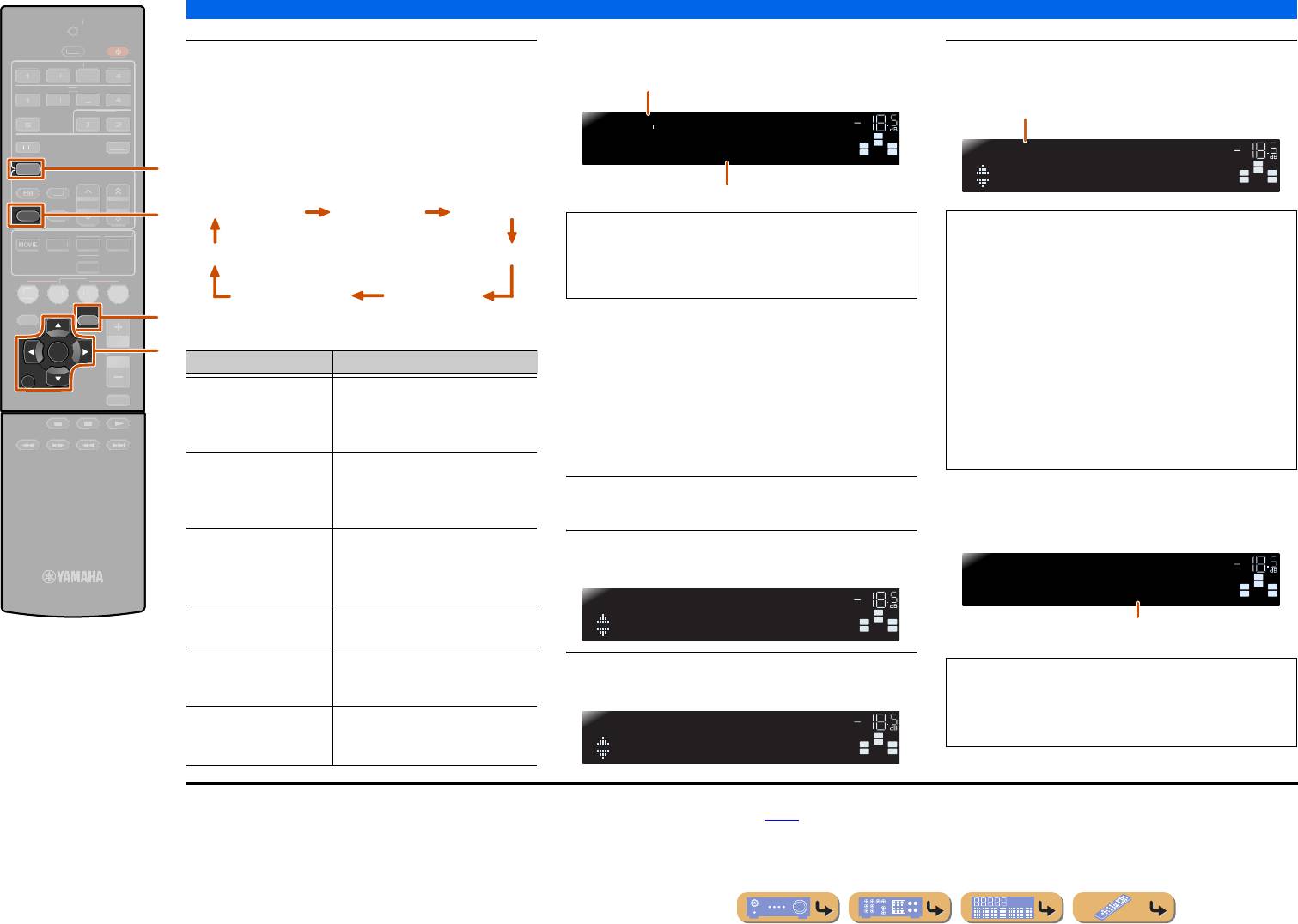
ВОСПРОИЗВЕДЕНИЕ
Настройка FM/AM-приема
RECEIVER
Дисплей передней панели (в случае выбора
Несколько раз нажмите кнопку eINFO,
опции “Program Type”)
Нажмите кнопку iENTER для
2
пока не отобразится нужная
4
включения функции поиска.
информация.
Информация на дисплее будет меняться при
нажатии клавиши. В течение некоторого
времени будет отображаться тип информации,
TUNER
а затем будет отображаться информация.
J1
INFO
OPTION
■
Автоматический прием
Информация имеет следующее содержание.
информации о дорожном
ENTER
движении
RETURN
Когда тюнер включен, данный аппарат может
автоматически выполнять поиск и прием
передач от станций, транслирующих
информацию о дорожном движении. Для
включения данной функции:
После обнаружения станции с информацией
Нажмите кнопку cTUNER для
о дорожном движении, она появится на
1
переключения на вход тюнера.
дисплее, и меню Option закроется.
Нажмите кнопку mOPTION для
2
отображения меню Option.
J2
cTUNER
eINFO
iКурсор B / C
Воспользуйтесь кнопками iКурсор B / C
iENTER
3
для выбора опции “TrafficProgram”.
iRETURN
mOPTION
Ru 33
SC
ENE
S
ET
U
P
V
O
L
U
M
E
ENHAN
C
ER
SU
R
.
DE
CO
DE
S
TRAI
G
HT
H
DMI
A
V
A
A
A
U
DI
O
TRAN
S
MIT
S
LEE
P
2
3
2
3
1
V
-A
V
V
U
X
M
EMOR
Y
AM
P
RE
S
ET
T
U
NIN
G
MUS
I
C
S
TERE
O
B
D
D
VD
TV
CD
R
ADI
O
MU
TE
DOC
Частота
Статус
VOL.
STEREO
10800
TUNED
SW
C
K
L
R
VOL .
SL SR
CLASSICS
READY
SW
c
L
C
R
SL SR
TrafficProgram
Тип программы
ProgramService ProgramType RadioText
e
“Program Service”, “Program Type”, “Radio Text”
• Поиск передачи начнется приблизительно
и “Clock Type” не появляются, если
через 5 секунд. Или, если индикатор статуса
(Индикация частоты)
ClockTime
радиостанция не предоставляет услуги
показывает “READY”, можно начать поиск
системы радиоданных.
немедленно, нажав кнопку
iENTER.
DSPProgramAudioDecoder
• При нажатии кнопки iRETURN
m
непосредственно перед поиском или во время
его выполнения, будет осуществлен возврат
i
к меню Option.
Тип информации Описание
• В случае состояния “READY”, воспользуйтесь
Program Service Используется для отображения
кнопками
iКурс ор B / C для запуска поиска
названия принимаемой в
в указанном направлении.
данный момент программы
iКурсо р B: поиск вверх от текущей частоты.
системы радиоданных.
iКурсо р C: поиск вниз от текущей частоты.
Program Type Используется для отображения
типа принимаемой в данный
момент программы системы
радиоданных.
Radio Text Используется для отображения
информации о принимаемой
VOL.
STEREO
FINISH
TUNED
в данный момент программе
SW
L
C
R
системы радиоданных.
VOL .
SL SR
TPFM101.30MHz
OPTION
SW
Clock Time Используется для отображения
L
C
R
SL SR
Станция, транслирующая информацию
текущего времени.
VolumeTrim
о дорожном движении (частота)
DSP Program Отображение выбранной
в данный момент программы
Если ресивер не сможет найти станцию
звукового поля.
с информацией о дорожном движении, на
Audio Decoder Отображение выбранного
VOL .
дисплее появится индикация “TP Not Found”,
OPTION
в данный момент декодера
SW
и меню Option вскоре закроется.
L
C
R
окружающего звучания.
SL SR
TrafficProgram
J
1 : “PTY Wait”, “RT Wait”, или “CT Wait” могут появиться
J
2 : См. раздел Установка меню Option для каждого
при отображении “Program Type”, “Radio Text” или
источника входного сигнала (☞
c. 39) для получения
“Clock Time”. Это указывает на то, что данный аппарат
дополнительной информации по меню Option.
принимает данные (или прекращен прием данных).
Если данные доступны для приема, соответствующая
информация отобразится спустя некоторое время.
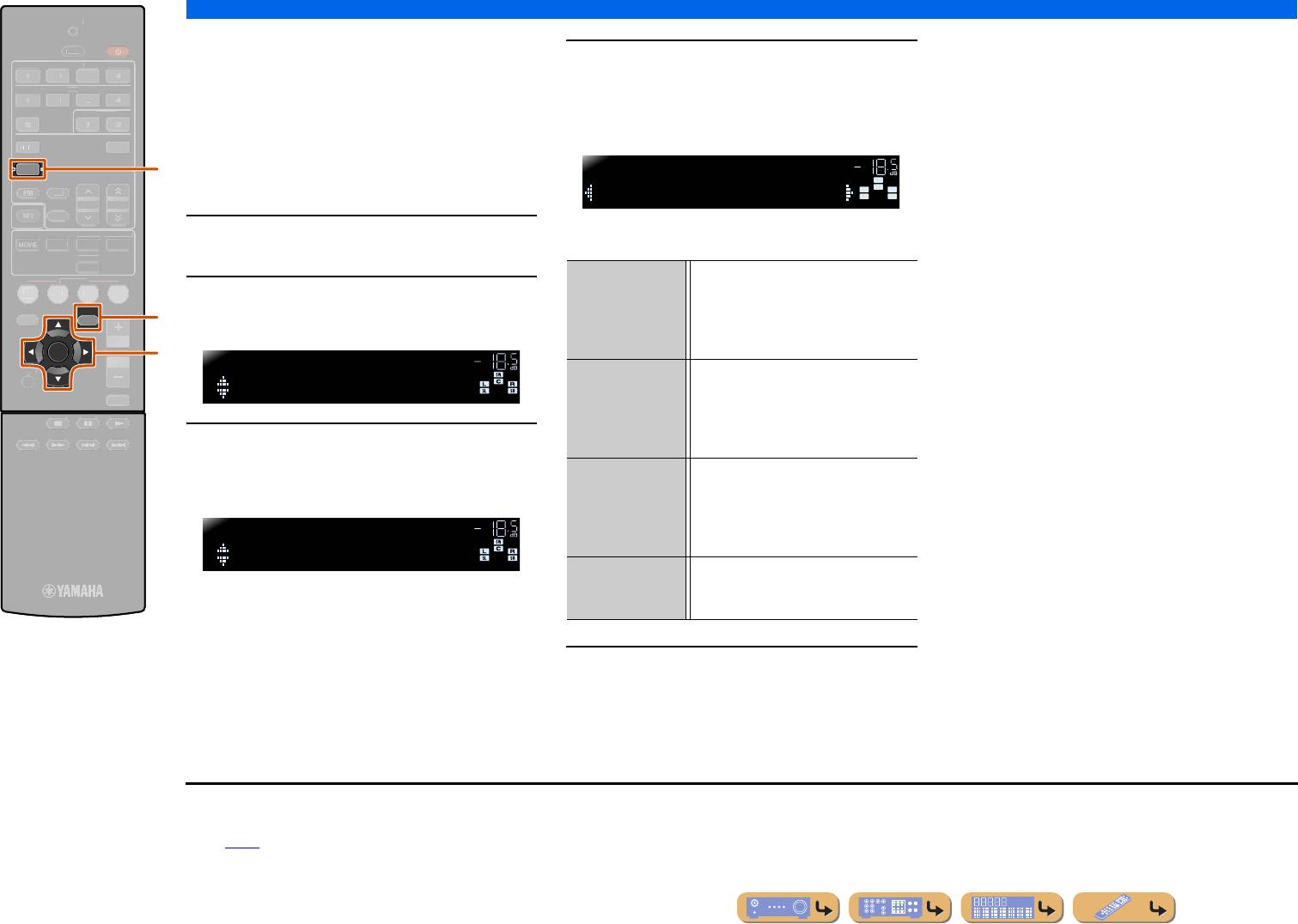
ВОСПРОИЗВЕДЕНИЕ
Настройка FM/AM-приема
RECEIVER
■
Объединение видеосигналов
Воспользуйтесь кнопками iКурсор D / E
и аудиосигналов радио
4
для выбора видеоисточника, который
Выберите видеосигнал, которые необходимо
требуется просмотреть, и нажмите
вывести через выходное видеогнездо на данном
кнопку iENTER.
устройства, когда в качестве устройства входа
выбран TUNER. Например, во время просмотра
TUNER
спортивных соревнований по телевизору, можно
переключить только звук на звук радио.
Нажмите кнопку cTUNER для
Доступный для выбора видеоисточник:
1
переключения на вход тюнера.
Нажмите кнопку mOPTION для
OPTION
2
отображения меню Option.
J1
ENTER
Воспользуйтесь кнопками iКурс ор B / C
3
для отображения индикации “Video Out”
и нажмите кнопку iENTER.
c
TUNER
iКурсор B / C / D / E
Нажмите кнопку mOPTION для
iENTER
5
завершения этой операции.
mOPTION
Ru 34
SC
ENE
S
ET
UP
RETURN
V
O
L
U
M
E
ENHAN
C
E
R
SU
R
.
DE
CO
D
E
S
TRAI
G
HT
H
DMI
A
V
A
A
A
UDI
O
TRAN
S
MI
T
S
LEE
P
2
3
2
3
1
V
-A
V
V
U
X
M
EM
O
R
Y
AM
P
RE
S
ET
T
U
NIN
G
M
US
I
C
S
TERE
O
B
D
D
VD
TV
CD
RADI
O
M
U
TE
DOC
K
VOL.
c
TUNER
SW
L
C
R
SL SR
Video;;;;HDMI1
HDMI1-4 Видеосигналы, подаваемые
с одного из гнезд HDMI1 - 4,
определенного типа, выводятся
m
через гнездо HDMI на данном
устройстве.
i
VOL.
OPTION
AV1-2 Видеосигналы, подаваемые
Volume Trim
с любого из гнезд AV1 и AV2,
выводятся через гнездо
компонентного выхода на данном
устройстве.
AV3-5,
Видеосигналы, подаваемые
V-AUX
с одного из гнезд с AV3 по AV5
и VIDEO AUX, выводятся через
VOL.
гнездо композитного выхода на
OPTION
данном устройстве.
Video Out
Off Видеосигналы не выводятся, когда
в качестве входного источника
выбран TUNER.
J
1 : См. раздел “Настройка установок, относящихся к
каждому источнику входного сигнала (меню Option)”
для получения подробной информации по меню Option
(☞
c. 39).
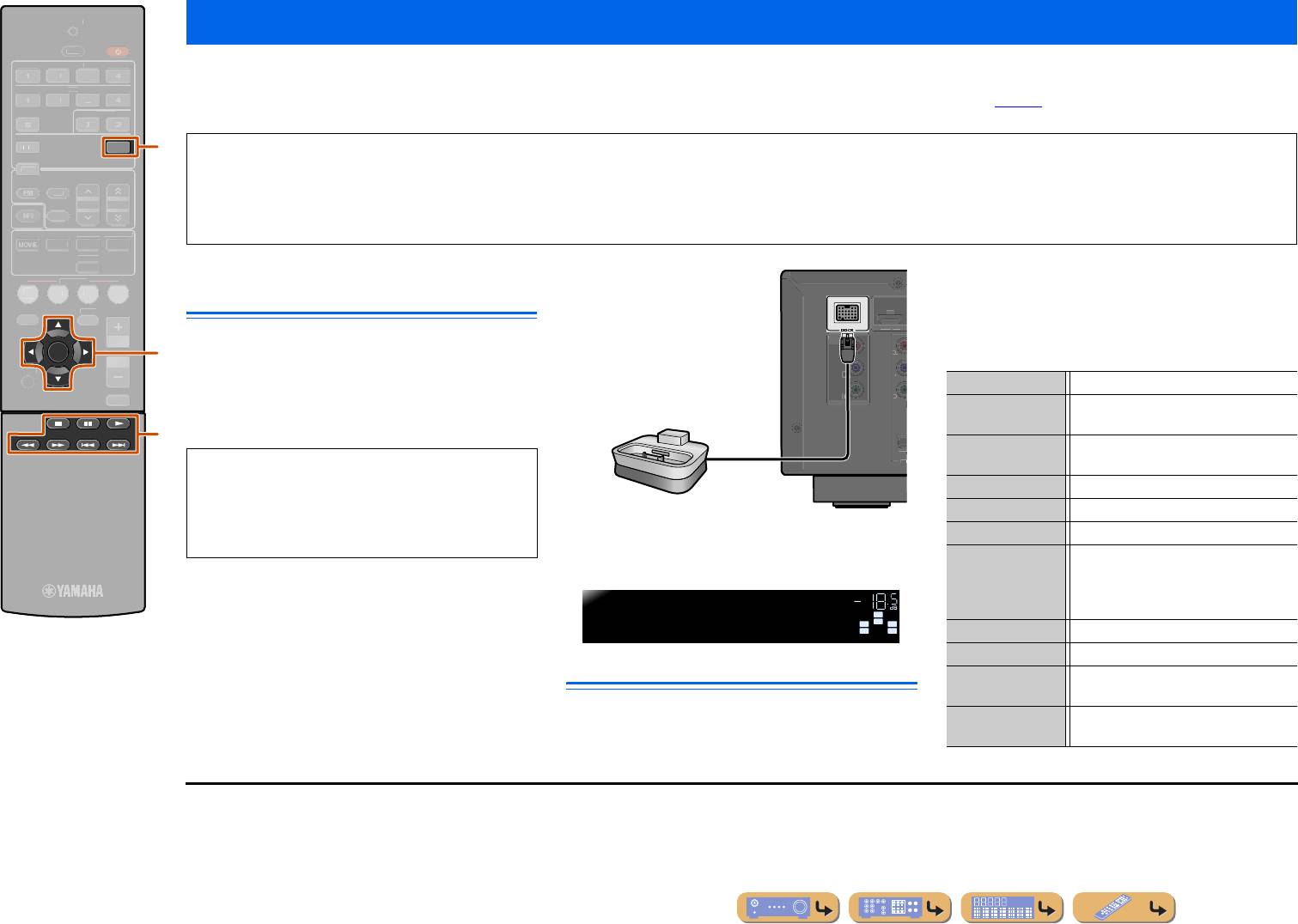
ВОСПРОИЗВЕДЕНИЕ
Воспроизведение мелодий с iPod™/iPhone™
RECEIVE
После подключения к этому аппарату универсальной док-станции Yamaha для iPod (например YDS-12, продается отдельно), можно будет
выполнять воспроизведение на iPod/iPhone с помощью пульта ДУ, поставляемого с данным аппаратом. При воспроизведении с iPod/iPhone также
можно будет использовать программы звукового поля для улучшения звучания сжатых форматов музыки (☞
c. 29), придающие сжатым
аудиоформатам, например MP3, более четкое и динамичное звучание.
DOCK
• Поддерживаются iPhone 4, iPhone 3GS, iPhone 3G, iPhone, iPod touch (1, 2, 3 и 4-го поколения), iPod (4 и 5-го поколений и Classic), iPod nano (1, 2, 3, 4, 5 и 6-го
поколений) и iPod mini (на октябрь 2010 г.).
• При подключении iPhone используйте YDS-12.
• Некоторые функции могут не поддерживаться в зависимости от модели или версии программного обеспечения iPod.
• Некоторые функции могут быть недоступны для некоторых моделей универсальных док-станций Yamaha для iPod. Данное пояснение в основном относится
к модели YDS-12.
Можно использовать пульт ДУ данного устройства
Подключение универсальной
для управления основными операциями
док-станции Yamaha для iPod
(воспроизведения, остановки, перехода и т.п.)
на устройстве iPod/iPhone. Информация о песнях
Воспользуйтесь специальным кабелем для
ENTER
будет отображаться на экране iPod/iPhone.
подключения док-станции к гнезду DOCK на
задней панели данного аппарата. Обратитесь
к инструкции по эксплуатации универсальной
док-станции iPod для получения информации
о подключении iPod/iPhone.
Включите данный аппарат и установите iPod/
iPhone в док-станцию. После этого аппарат будет
готов к воспроизведению.
cDOCK
iКурсор B / C / D / E
Управление iPod/iPhone
iENTER
js
После установки iPod/iPhone в док-станцию
je
просто нажмите кнопку cDOCK для
jp
переключения на вход DOCK, и вы сможете
jw
управлять iPod/iPhone.
jf
j b
ja
Ru 35
R
SC
ENE
O
PTI
O
N
S
ET
UP
RETURN
V
O
L
U
ENHAN
ME
C
E
R
SU
R. DE
CO
D
E
S
TRAI
G
HT
H
DMI
A
V
A
A
A
UDI
O
TRAN
S
MI
T
S
LEE
P
2
3
2
3
1
V
-A
V
V
U
X
TUNER
M
EM
OR
Y
AM
P
RE
S
ET
T
U
NIN
G
M
US
I
C
S
TERE
O
B
D
D
VD
TV
CD
RADI
O
M
U
T
E
c
i
j
ПРЕДУПРЕЖДЕНИЕ
Для предотвращения неисправностей, перед
подключением универсальной док-станции
iPod переключите этот аппарат в режим
ожидания.
CO
MP
ON
VIDE
O
P
R
P
B
Y
O
PTI
CA
AV
CO
MP
O
VIDE
NENT
O
M
ONITOR OU
T
P
R
P
B
Y
HDMI
OUT
AR
C
cDOCK Переключение на вход DOCK (iPod).
iКурсо р
Перемещение курсора вверх и вниз
B / C J1
к различным полям.
iКурсо р
Возврат к предыдущему экрану или
D / E J1
вход в выбранное меню.
iENTER J1 Вход в выбранное меню.
Универсальная док-станция
j w Поиск назад во время нажатия.
Yamaha для iPod
j f Поиск вперед во время нажатия.
Переход к началу воспроизводимой
в данный момент песни. Каждое
j b
повторное нажатие позволяет
VOL.
перейти на одну песню назад.
SW
L
C
R
SL SR
j a Переход к началу следующей песни.
iPodconnected
j s Остановка воспроизведения.
Переключение между
j e
воспроизведением и паузой.
Переключение между
j p
воспроизведением и паузой.
J
1 : Эти клавиши могут не работать с некоторыми типами
устройств iPod. В этом случае выполните эти операции
непосредственно на своем устройстве iPod.
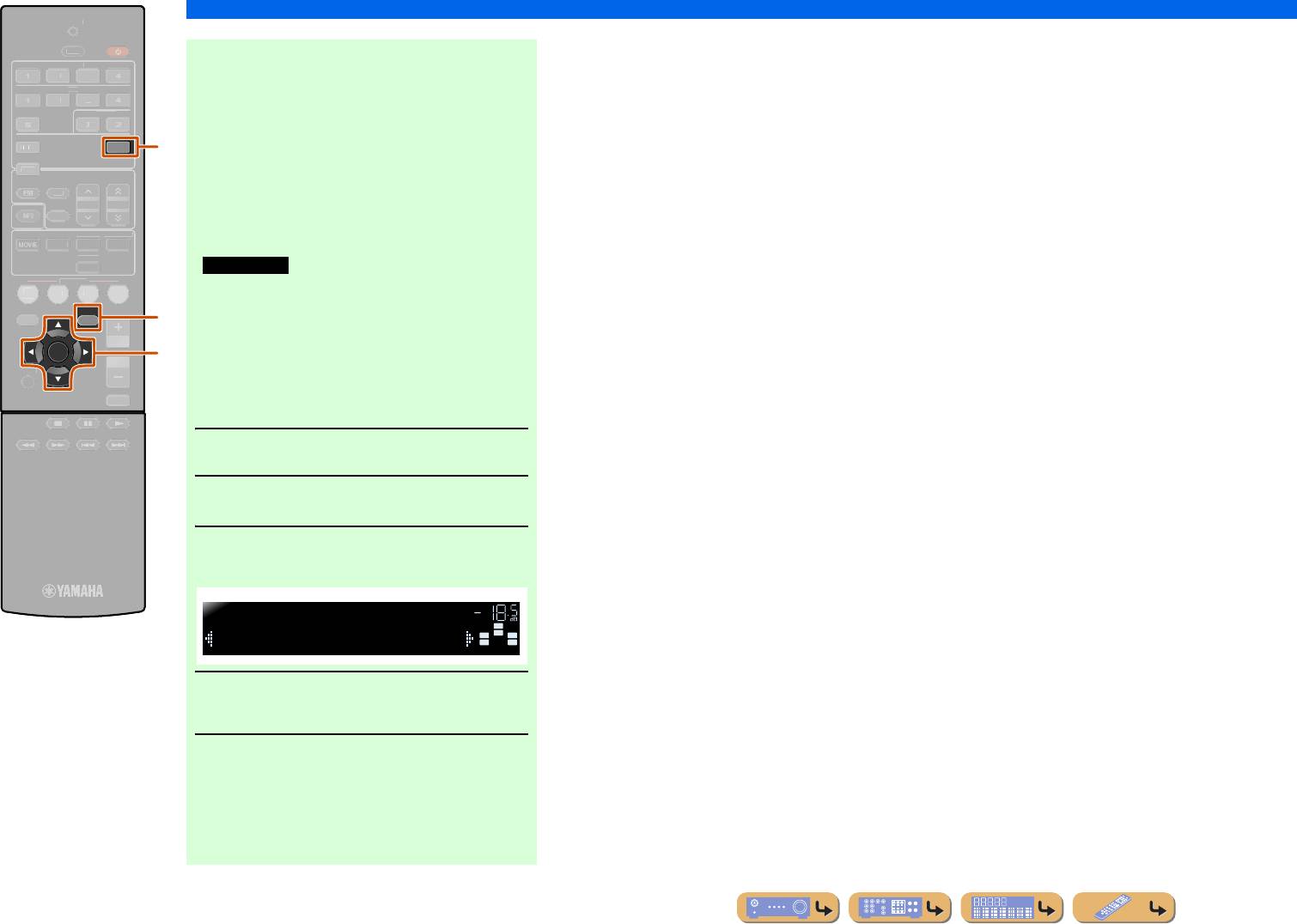
ВОСПРОИЗВЕДЕНИЕ
Воспроизведение мелодий с iPod™/iPhone™
RECEIVER
DOCK
OPTION
ENTER
cDOCK
iКурсор B / C / D / E
iENTER
mOPTION
Ru 36
SC
ENE
S
ET
UP
RETURN
V
O
L
U
M
E
ENHAN
C
E
R
SU
R
.
DE
CO
D
E
S
TRAI
G
HT
H
DMI
A
V
A
A
A
UDI
O
TRAN
S
MI
T
S
LEE
P
2
3
2
3
1
V
-A
V
V
U
X
TUNER
M
EM
O
R
Y
AM
P
RE
S
ET
T
U
NIN
G
M
US
I
C
S
TERE
O
B
D
D
VD
TV
CD
RADI
O
M
U
■ Для выполнения зарядки iPod/iPhone,
когда данный аппарат находится
в режиме ожидания
При подключении iPod/iPhone к универсальной
док-станции iPod, iPod/iPhone всегда будут
c
заряжаться в то время, когда данный аппарат
будет включен.
Данный аппарат может заряжать iPod/iPhone
даже в режиме ожидания (функция зарядки
iPod в режиме ожидания).
Посмотрите на индикатор iPod CHARGE
( ) на дисплее передней панели
iPod
CHARGE
данного аппарата, чтобы проверить, заряжает
ли данный аппарат iPod/iPhone в режиме
m
ожидания. Во время зарядки iPod/iPhone
загорается индикатор зарядки iPod. После
i
завершения зарядки индикатор гаснет.
При необходимости функцию зарядки iPod
TE
в режиме ожидания можно отключить.
Нажмите кнопку cDOCK для
переключения на вход DOCK.
1
Нажмите кнопку mOPTION для
отображения меню Option.
2
Воспользуйтесь кнопками iКурсо р B /
C для отображения индикации “Standby
3
Charge” и нажмите кнопку iENTER.
VOL.
DOCK
SW
L
C
R
SL SR
Charge;;;;;;On
Воспользуйтесь кнопками iКу рсо р
D / E для переключения установки
4
вположение “Off”.
После завершения установки нажмите
кнопку mOPTION для закрытия меню
5
Option.
Для выключения функции зарядки в режиме
ожидания выполните эту процедуру снова
и восстановите для параметра “Standby
Charge” значение “On”.
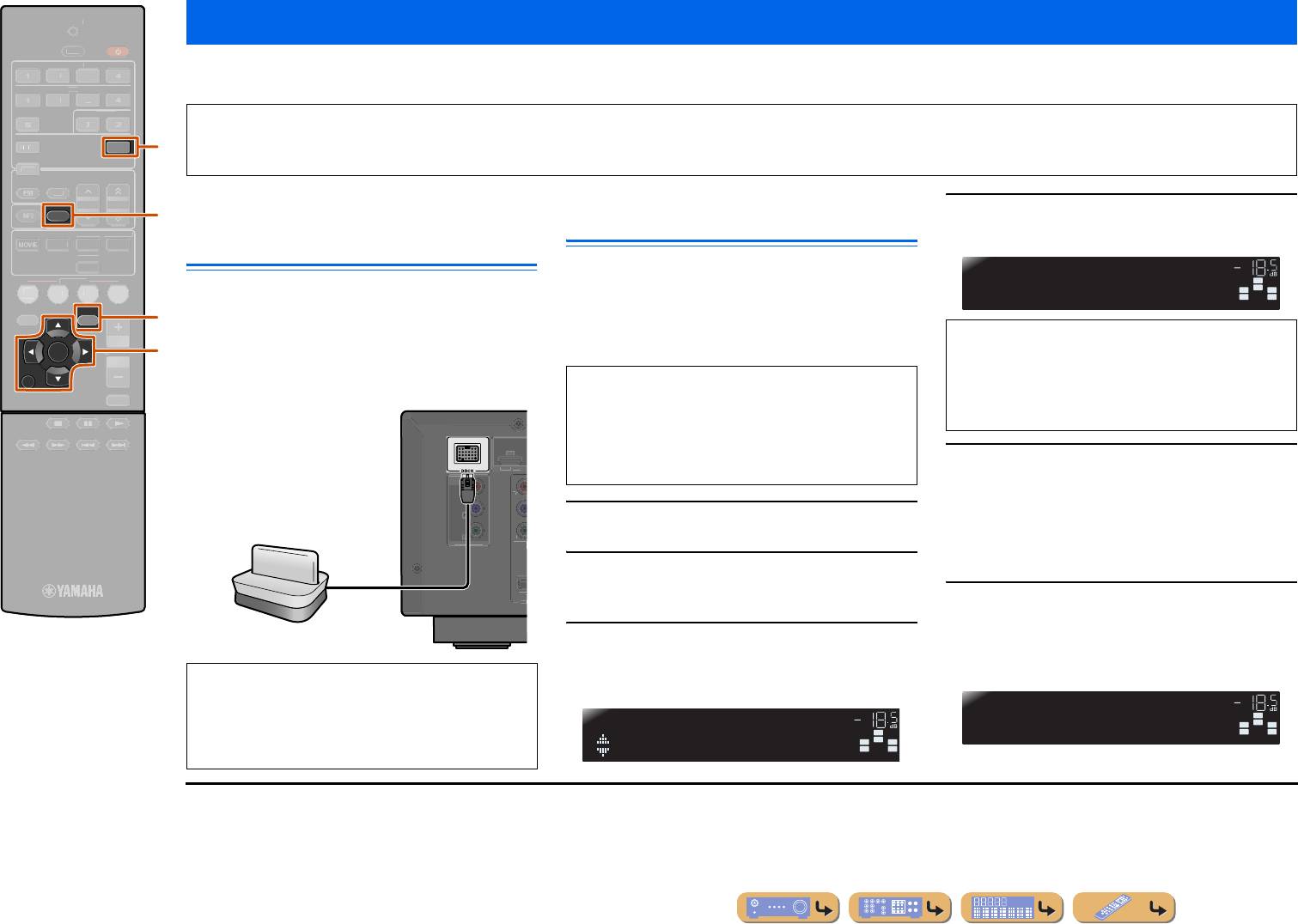
ВОСПРОИЗВЕДЕНИЕ
Воспроизведение мелодий с компонентов Bluetooth™
Воспроизведение мелодий с компонентов Bluetooth™
RECEIVE
К данному аппарату можно подключить беспроводной Bluetooth-приемник аудиосигнала Yamaha (например, YBA-10, продается отдельно)
и выполнять воспроизведение без проводов с Bluetooth-совместимых портативных музыкальных плееров.
J1
ПРИМЕЧАНИЕ
При воспроизведении с компонента Bluetooth в первый раз, необходимо будет сначала выполнить спаривание устройств (зарегистрировать компоненты
DOCK
Bluetooth). При установке беспроводного соединения необходимо будет сначала выполнить спаривание как на этом аппарате, так и на компоненте Bluetooth.
Подключение беспроводного
Спаривание компонентов
MEMORY
Нажмите кнопку iENTER, чтобы начать
Bluetooth-приемника
Bluetooth™
4
спаривание устройств.
аудиосигнала Yamaha
Обязательно выполните спаривание при
подключении компонента Bluetooth в первый
Воспользуйтесь специальным кабелем для
раз или в случае удаления установок.
OPTION
подключения док-станции к гнезду DOCK
Во время спаривания устройств при
на задней панели данного аппарата.
необходимости обратитесь к инструкции
При включении данного аппарата подключение
ENTER
по эксплуатации компонента Bluetooth.
беспроводного Bluetooth-приемника
RETURN
аудиосигнала будет завершено.
Убедитесь, что компонент Bluetooth
5
распознает беспроводной Bluetooth-
приемник аудиосигнала.
Нажмите кнопку cDOCK для
После распознавания устройства оно появится
1
переключения на вход DOCK.
в списке компонентов Bluetooth, например
в виде “YBA-10 YAMAHA”.
Включите компонент Bluetooth,
2
с которым необходимо спарить аппарат,
и установите его в режим спаривания.
Выберите беспроводной Bluetooth-
6
приемник аудиосигнала в списке
cDOCK
компонентов Bluetooth и введите пароль
Нажмите кнопку mOPTION для
dMEMORY
доступа “0000” в компонент Bluetooth.
3
отображения меню Option и
iКурсор B / C
воспользуйтесь кнопками iКурсор B / C
iENTER
для выбора опции “Pairing”.
iRETURN
mOPTION
Ru 37
R
SC
ENE
S
ET
UP
V
O
L
U
ENHAN
ME
C
E
R
SU
R. DE
CO
D
E
S
TRAI
G
HT
H
DMI
A
V
A
A
A
UDI
O
TRAN
S
MI
T
S
LEE
P
2
3
2
3
1
V
-A
V
V
U
X
TUNER
AM
P
RE
S
ET
T
U
NIN
G
M
US
I
C
S
TERE
O
B
D
D
VD
TV
CD
RADI
O
M
U
T
E
c
d
m
i
ПРЕДУПРЕЖДЕНИЕ
Для предотвращения неисправностей перед
подключением беспроводного Bluetooth-
приемника аудиосигнала переключите данный
аппарат в режим ожидания.
CO
MP
ON
VIDE
O
P
R
P
B
Y
O
PTI
CA
AV
CO
MP
O
VIDE
NENT
O
M
ONITOR OU
T
P
R
P
B
Y
HDMI
OUT
AR
C
VOL .
DOCK
SW
L
C
R
SL SR
Searching...
• Для отмены спаривания нажмите кнопку
iRETURN.
• Для того, чтобы начать спаривание устройств,
С беспроводным Bluetooth-приемником
аудиосигнала можно спарить до восьми
также можно нажать и удерживать кнопку
компонентов Bluetooth. При спаривании
dMEMORY на передней панели.
девятого устройства будут удалены установки
спаривания для устройства, которое не
использовалось дольше всего.
Беспроводной Bluetooth-
приемник аудиосигнала Yamaha
Спаривание устройств выполнено правильно
VOL .
DOCK
VOL .
SW
OPTION
L
C
R
SW
SL SR
L
C
R
Completed
SL SR
Pairing
J
1 : Данный аппарат поддерживает профиль A2DP
(Advanced Audio Distribution Profile) профиля Bluetooth.
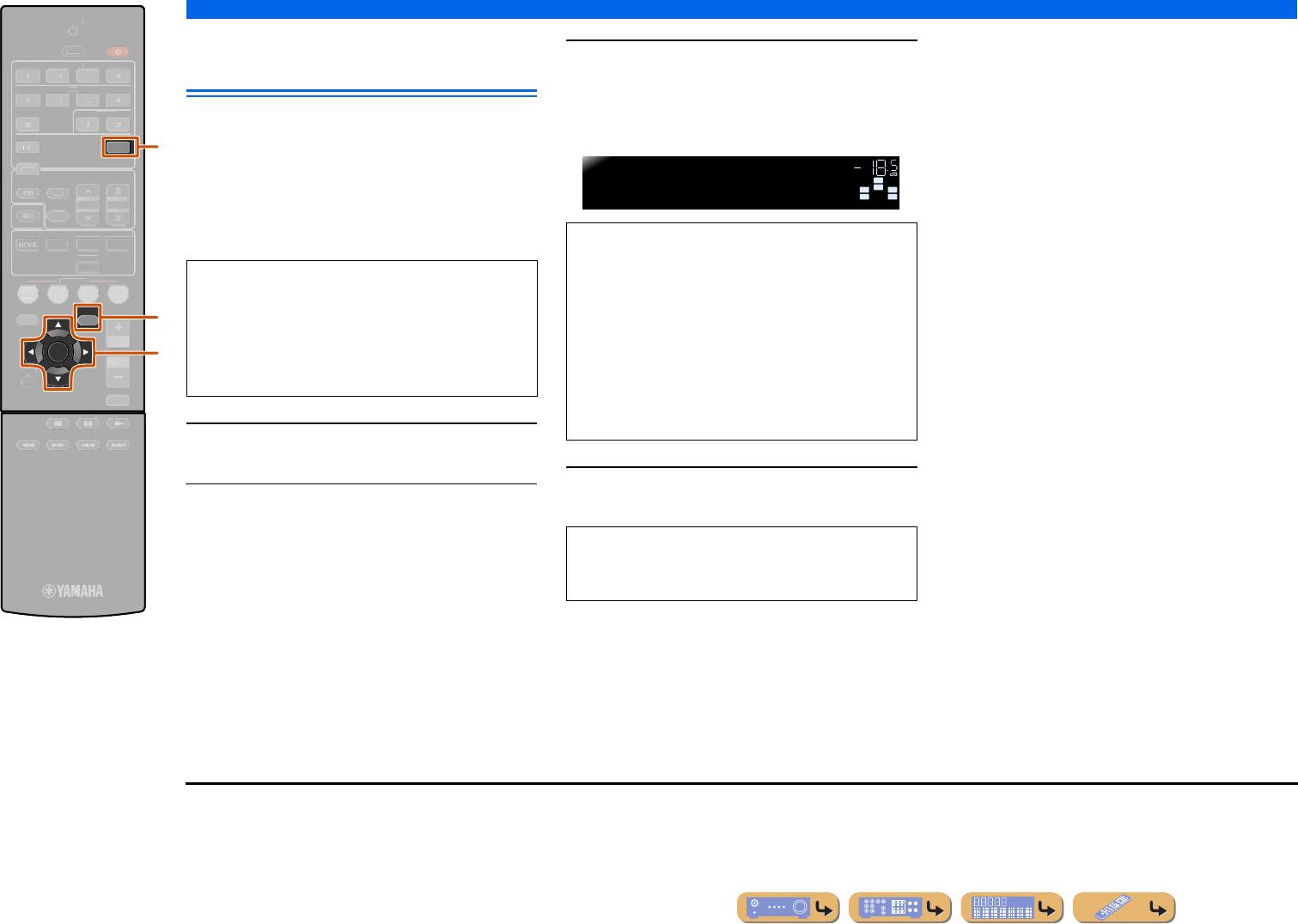
ВОСПРОИЗВЕДЕНИЕ
Воспроизведение мелодий с компонентов Bluetooth™
RECEIVER
Использование
Воспользуйтесь кнопками iКурсор B / C
компонентов Bluetooth™
3
для выбора опции “Connect” и нажмите
кнопку iENTER.
J1
После того, как спаривание будет завершено,
выполните следующую процедуру для установки
DOCK
беспроводного соединения между данным
аппаратом и компонентом Bluetooth. После
завершения установки беспроводного
соединения можно будет выполнять
воспроизведение с компонентов Bluetooth.
В зависимости от компонентов Bluetooth,
беспроводное соединение будет автоматически
OPTION
установлено или с помощью управления
компонентами Bluetooth. В этом случае нет
ENTER
необходимости в выполнении следующей
процедуры.
Нажмите кнопку cDOCK для
1
переключения на вход DOCK.
Выполните операции воспроизведения
Нажмите кнопку mOPTION для
4
на компоненте Bluetooth.
2
отображения меню Option.
cDOCK
iКурсор B / C
iENTER
mOPTION
Ru 38
SC
ENE
S
ET
UP
RETURN
V
O
L
U
M
E
ENHAN
C
E
R
SU
R
.
DE
CO
D
E
S
TRAI
G
HT
H
DMI
A
V
A
A
A
UDI
O
TRAN
S
MI
T
S
LEE
P
2
3
2
3
1
V
-A
V
V
U
X
TUNER
M
EM
O
R
Y
AM
P
RE
S
ET
T
U
NIN
G
M
US
I
C
S
TERE
O
B
D
D
VD
TV
CD
RADI
O
M
U
T
E
Установка беспроводного соединения завершена
c
VOL.
SW
L
C
R
SL SR
BTconnected
“Not found” отображается в случае ошибки
соединения. Проверьте выполнение
следующих условий и снова попытайтесь
установить беспроводное соединение.
m
• Данный аппарат и компонент Bluetooth
спарены.
i
• Компонент Bluetooth включен.
• Компонент Bluetooth находится в пределах 10
метров от беспроводного Bluetooth-приемника
аудиосигнала.
Для отключения беспроводного соединения,
повторите эти же шаги, и в шаге 3 выберите
опцию “Disconnect”.
J
1 : При подключении компонента Bluetooth отобразится
индикация “Disconnect”.
Оглавление
- СОДЕРЖАНИЕ
- ВВЕДЕНИЕ
- ПОДКЛЮЧЕНИЯ
- ВОСПРОИЗВЕДЕНИЕ
- УСТАНОВКА
- ПРИЛОЖЕНИЕ






